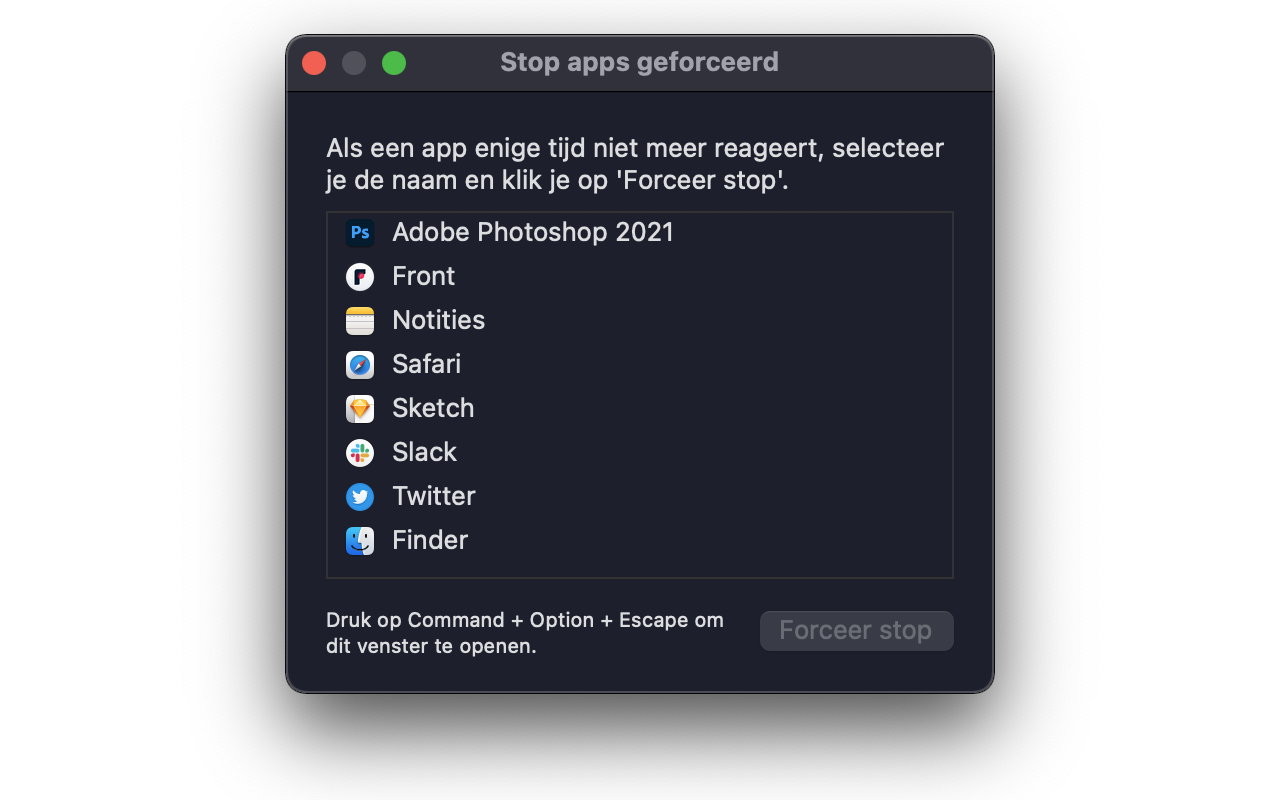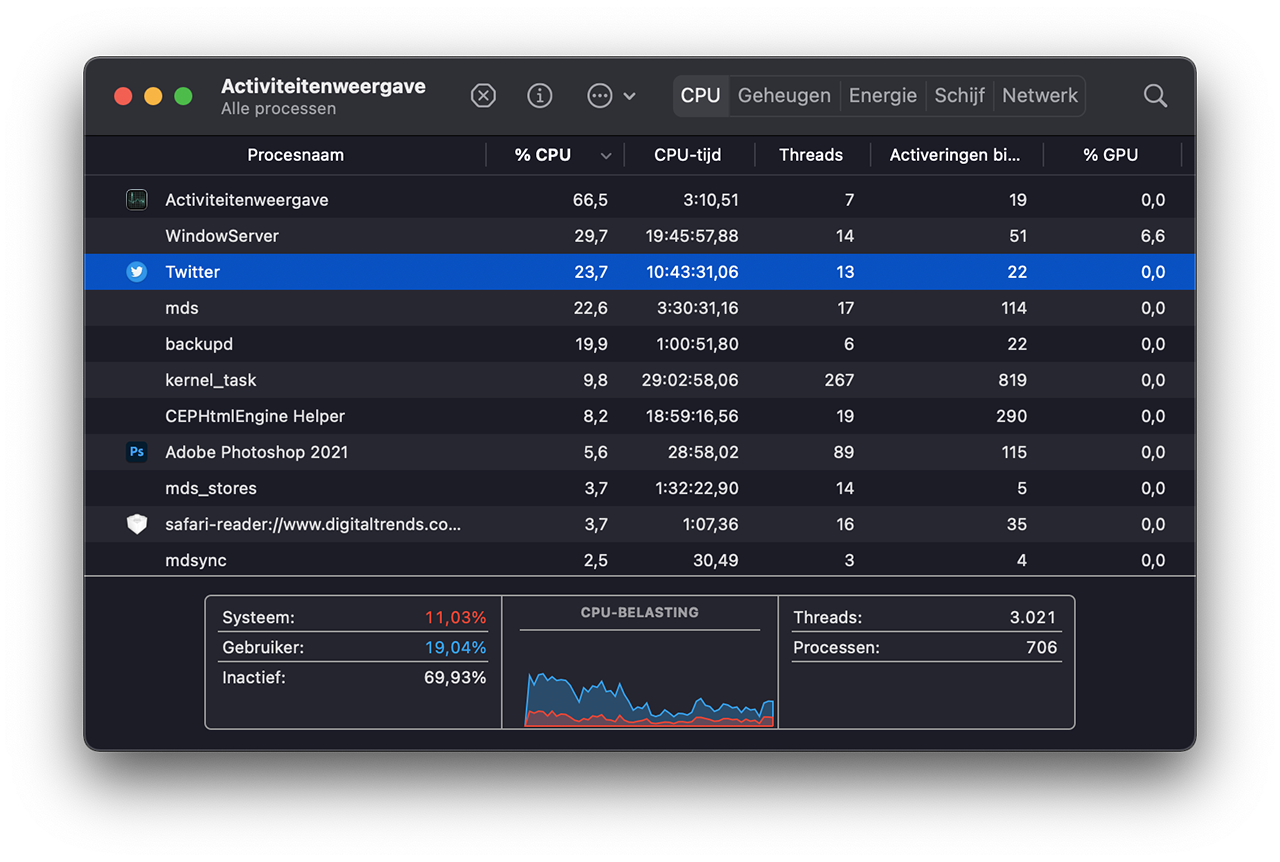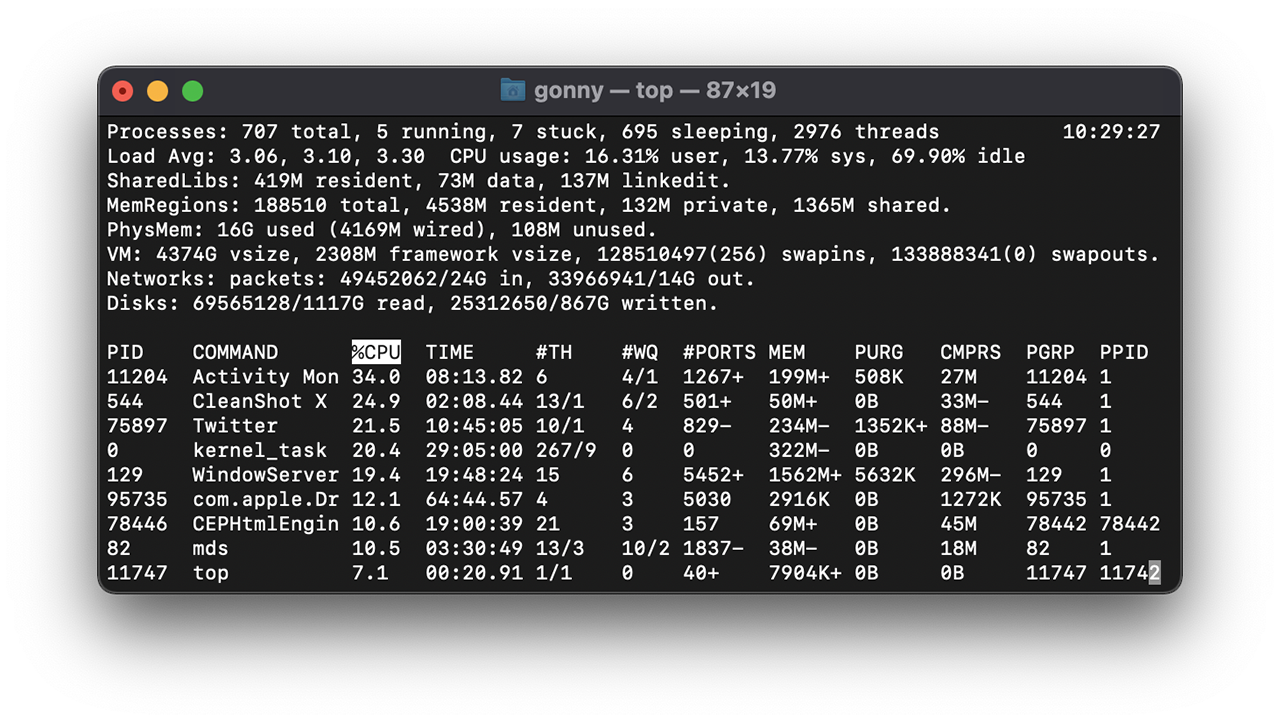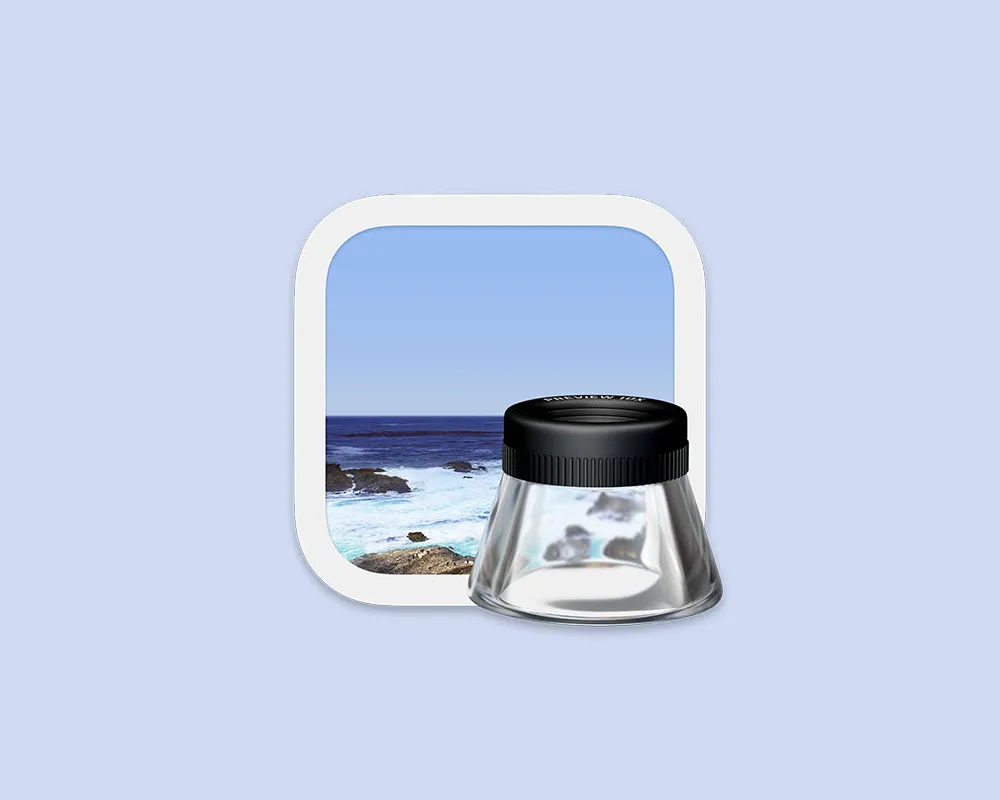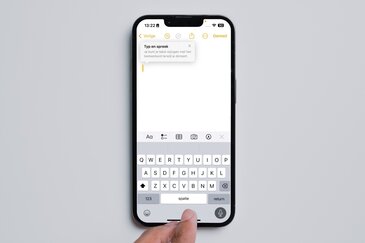5 methoden om Mac-apps gedwongen af te sluiten
Elk apparaat heeft wel eens last van een vastloper of app die niet doet wat je wil. Ook op de Mac kan dit weleens gebeuren, maar het is dan niet nodig om meteen de hele computer opnieuw op te starten.
- Is gedwongen afsluiten van Mac-apps veilig?
- #1 Mac-apps afsluiten met force quit
- #2 Mac-apps afsluiten met toetscombinatie
- #3 Apps afsluiten via Activiteitenweergave
- #4 Apps afsluiten met Option-toets
- #5 Mac-apps afsluiten via de Terminal
- Oorzaak van het vastlopen oplossen
Is geforceerd afsluiten van Mac-apps veilig?
Het geforceerd afsluiten van een app schadelijk? Als je een app op de normale manier sluit, worden bij het afsluiten alle processen gestopt en krijg je een waarschuwing om je werk op te slaan, als je dat nog niet hebt gedaan. Bij een force close kun je bestanden en data kwijtraken.
Force close kan wel een tijdelijk probleem oplossen, bijvoorbeeld als er onvoldoende RAM is om een bepaalde bewerking uit te voeren. Het lost echter niet altijd de achterliggende oorzaak op.
Methode 1: Mac-apps geforceerd afsluiten met force quit
Volg onderstaande stappen om een app of programma op de Mac geforceerd af te sluiten.
- Klik linksboven op .
- Kies Forceer stop.
- Kies in het nieuw geopende venster de vastgelopen app en klik op Forceer stop.
Het programma wordt nu door de Mac geforceerd afgesloten, waardoor vastlopers verholpen zijn. Kun je om wat voor een reden dan ook het pijltje niet bedienen, dan kun je
Methode 2: Mac-apps afsluiten met toetscombinatie
Er is geen Ctrl+Alt+Del op de Mac om een app af te sluiten, maar gelukkig geeft Apple je nog wat andere opties. Je bereikt het juiste scherm via je toetsenbord met de knoppencombinatie Alt+Cmd+Esc. Met de pijltjestoetsen forceer je vervolgens een app te stoppen.
Deze toetscombinaitie werkt vaak sneller dan de hierboven genoemde methode met de muis. Dit kan ook handiger zijn als de muis of trackpad het niet meer doet.
Methode 3: Apps afsluiten via Activiteitenweergave
Je kunt apps ook afsluiten via de standaard aanwezige app Activiteitenweergave.
- Open Activiteitenweergave.
- Kies de software die problemen oplevert.
- Klik in de taakbalk op de stopknop (verkeersbord met kruisje).
Methode 4: Apps afsluiten met Option-toets
Levert een programma problemen op, dan is er ook een handmatige manier om de app af te sluiten:
- Klik met de rechtermuisknop (of Ctrl-klik) op het appicoon in de Dock.
- Druk de Option-toets in en houd deze ingedrukt.
- Kies de optie Stop.
Methode 5: Mac-apps afsluiten via de Terminal
Je kunt tenslotte ook nog je toevlucht zoeken tot de Terminal:
- Open de Terminal-app op je Mac.
- Als je gebruikersnaam en een knipperende cursor verschijnt, tik je ‘Top’ gevolgd door Enter.
- Terminal toont de statistieken voor CPU- en RAM-gebruik.
- Noteer het nummer bij PID voor de app die je wilt afsluiten. In dit geval is het bijvoorbeeld 544 voor CleanShot X.
- Sluit de Terminal.
- Open een nieuw Terminal-venster en tik ‘Kill 544’ (of een ander getal).
- Druk op Enter en Terminal zal de app sluiten.
Oorzaak van het vastlopen oplossen
Steeds wanneer je systeem alle resources heeft verbruikt, reageren apps niet meer. Als je de gewoonte hebt om altijd veel tabbladen en apps actief te hebben, dan zul je regelmatig tegen het probleem aanlopen dat er te weinig geheugen is. Je kunt dan drie dingen doen:
- Je gewoontes veranderen en apps afsluiten op het moment dat je er klaar mee bent.
- De hoeveelheid RAM upgraden, maar dit is niet bij alle Mac(Books) mogelijk.
- Een andere Mac kopen met meer werkgeheugen.
Je kunt ook een app als Parallels Toolbox gaan gebruiken om te zorgen dat ongebruikt geheugen vrij wordt gemaakt.
Als alle apps niet meer reageren en je kunt ze ook niet afsluiten met een van de methoden hierboven, dan kun je ook de Mac zelf met force quit herstarten. Hiervoor houd je de toetscombinatie Control + Command + powerknop ingedrukt.
Ook op andere Apple-apparaten kun je apps gedwongen afsluiten:
Taalfout gezien of andere suggestie hoe we dit artikel kunnen verbeteren? Laat het ons weten!